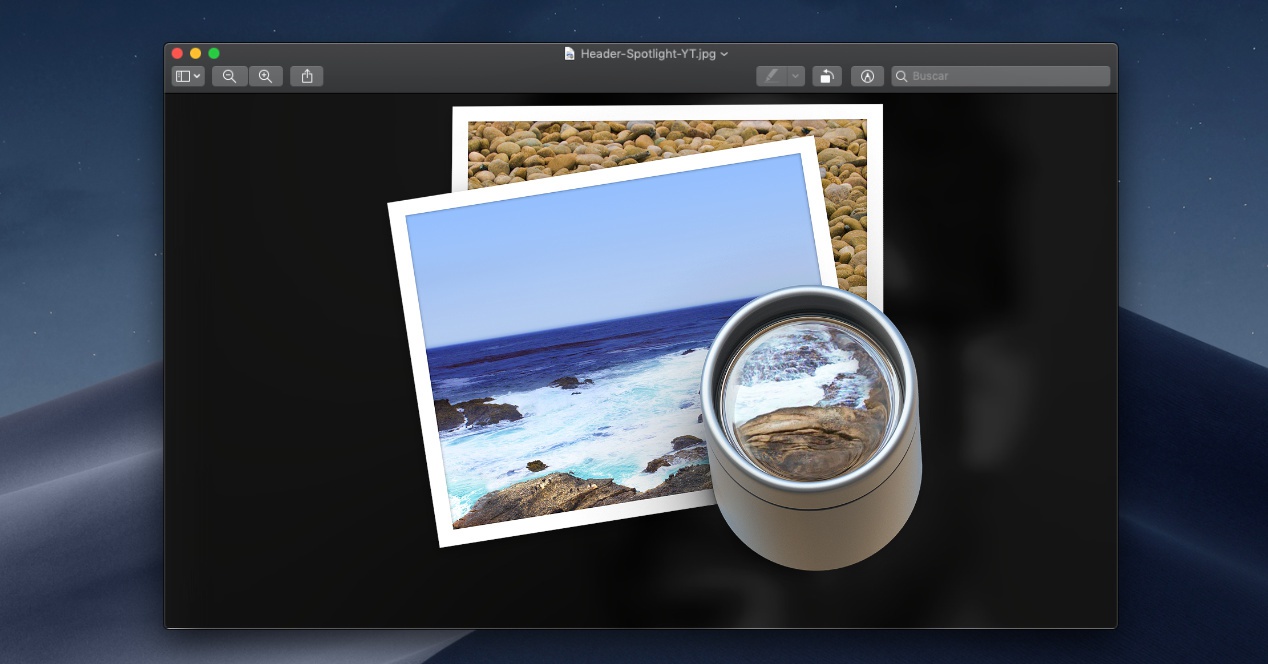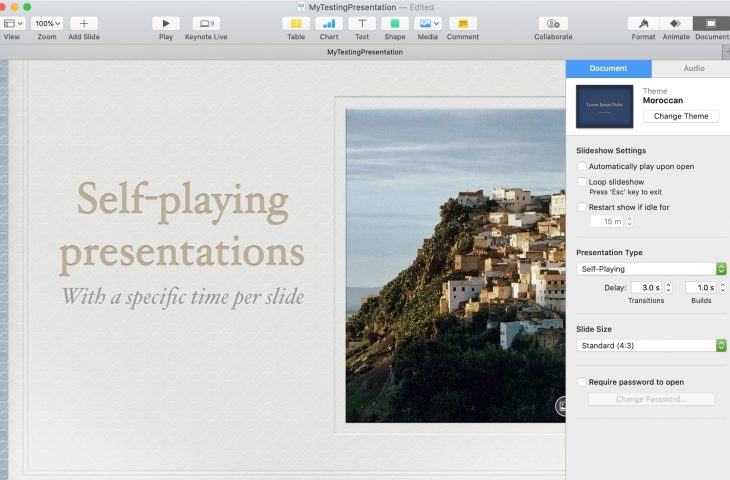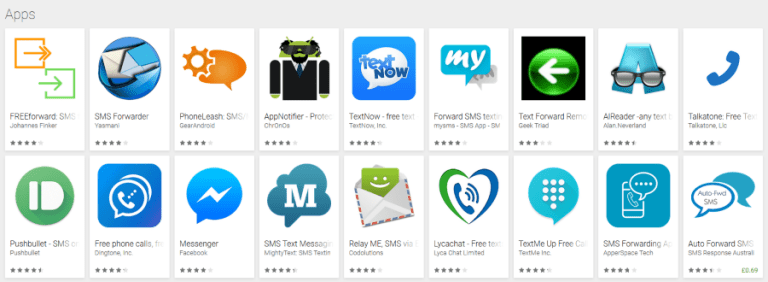Cara Mengatur Variabel Lingkungan di
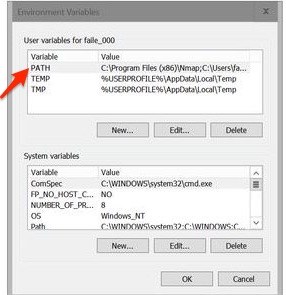
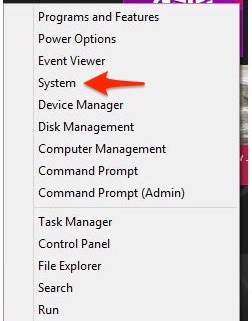
Di bawah Sistem menu, Anda perlu menemukan dan mengklik menu Pengaturan Sistem Lanjut tautan yang akan Anda temukan di kolom sebelah kiri di bawah Sistem.
Jika Anda tidak dapat menemukan Pengaturan Sistem Lanjut di sana, lalu ketik "pengaturan sistem lanjut" ke Cari kotak dan tekan kembali dan itu akan muncul.

Setelah Pengaturan Sistem Lanjutan terbuka, klik pada Tab Lanjutan kemudian lihat di sisi kanan bawah untuk tombol Variabel Lingkungan Anda akan menemukan di sisi kanan bawah. Klik Variabel Lingkungan.
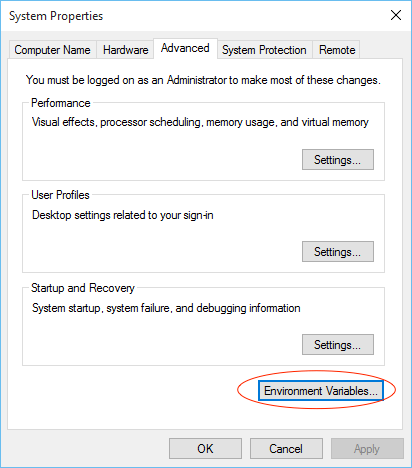
Selanjutnya, untuk membuat variabel lingkungan baru, klik saja Baru.
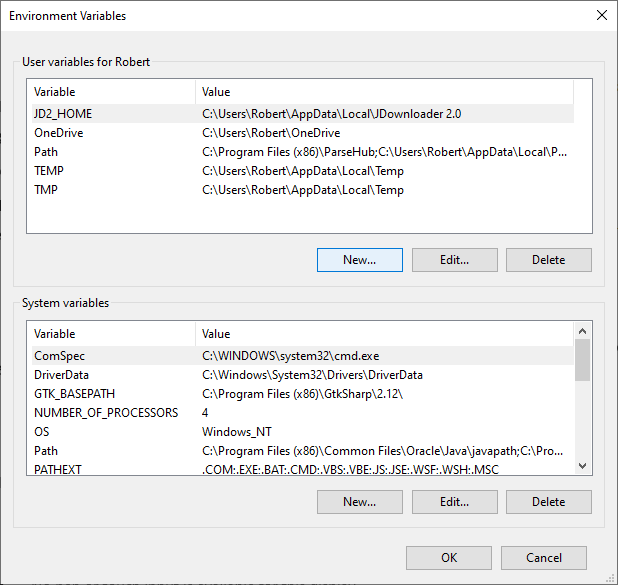
Dialog akan muncul yang memungkinkan Anda untuk memasukkan nama variabel baru, dan untuk menetapkan nilai awalnya:
- Baru memungkinkan Anda untuk menambahkan variabel lingkungan baru.
- Edit memungkinkan Anda untuk mengedit variabel lingkungan apa pun yang telah Anda pilih.
- Menghapus, tentu saja, memungkinkan Anda untuk menghapus variabel lingkungan yang dipilih.
Simpan perubahan apa pun yang Anda buat dengan mengklik BAIK.
Di bawah Variabel Lingkungan jendela, pilih atau sorot jendela PATH variabel dalam Variabel Sistem bagian yang ditampilkan di jendela.
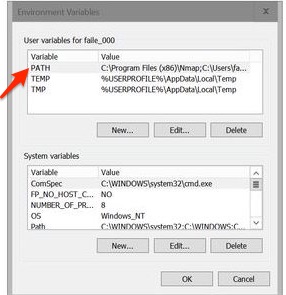
Bagaimana Saya Menemukan Variabel Lingkungan di Windows 10?
Anda dapat melalui prosedur yang dijelaskan di atas untuk menemukan informasi variabel lingkungan yang tersimpan di dalam pengaturan lanjutan sistem.
Namun, jika Anda hanya perlu melihat variabel apa tetapi tidak perlu mengubahnya, Anda cukup membuka antarmuka baris perintah dengan menekan Ctrl-Esc dan mengetik "cmd" di kotak perintah, lalu ketik "set" di jendela perintah. Ini mencetak semua variabel lingkungan yang ditetapkan pada sistem Anda.
Apakah Anda tertarik untuk mendapatkan lebih banyak lagi Windows 10? Pelajari cara membuat makro di Windows 10 dengan artikel praktis ini.
Mengatur Variabel Lingkungan di Windows 10
Ikuti proses di atas untuk masuk ke kotak dialog variabel lingkungan. Setelah menyorot variabel PATH dari "Variabel Sistem" klik Edit tombol. Anda dapat menambah atau memodifikasi garis path dengan direktori yang Anda inginkan agar komputer Anda mencari file yang dapat dieksekusi. Anda akan menemukan bahwa setiap direktori berbeda dipisahkan dengan tanda titik koma, misalnya:
C: Program Files; C: Winnt; C: Winnt System32
Ada variabel lingkungan lain di bagian "Variabel Sistem" yang dapat Anda periksa dengan mengklik Edit.
Demikian juga, ada variabel lingkungan yang berbeda, seperti PATH, HOME dan PROFIL PENGGUNA, HOME dan DATA APLIKASI, TERM, PS1, MAIL, TEMP, dan sebagainya. Ini Windows variabel lingkungan sangat berguna dan dapat digunakan dalam skrip maupun pada baris perintah.
Berbicara tentang baris perintah, Anda dapat menguji perubahan Anda dengan membuka jendela PowerShell baru dan memasukkan yang berikut ini:
$ env: PATH
Anda tertarik menjadi seorang Windows 10 ahli? Lalu, periksa Windows 10 Panduan Mendalam, buku komprehensif yang akan mengubah Anda menjadi Windows 10 kekuatan pengguna. Buku ini mencakup semuanya dari dasar – dasar Windows 10 untuk manajemen dan pemeliharaan jangka panjang.
Untuk caranya menggunakan Windows baris perintah, lihat tutorial TechJunkie ini: Panduan untuk Windows 10 Prompt Perintah.
Jika Anda sudah a Windows pengguna daya, Anda mungkin ingin Ganti Command Prompt dengan PowerShell di menu Windows 10 Daya Menu Pengguna.
Apakah Anda memiliki tips atau trik untuk mengatur dan mengelola variabel lingkungan di Windows? Tolong beritahu kami tentang hal itu di komentar di bawah ini.